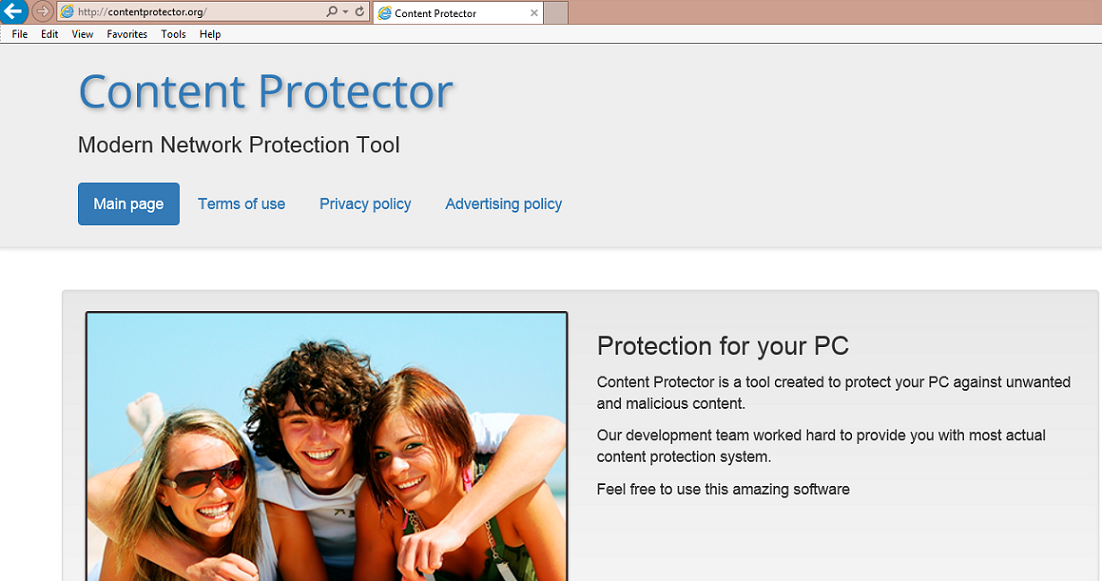Tippek a Content Protector Ads eltávolítása (Uninstall Content Protector Ads)
Content Protector Ads jelenik meg a böngészőben, mert a tartalom oltalmazó egy hirdetés-támogatott program. Ez elő a contentprotector.org , mint olyan eszköz, amely megvédheti számítógépét a nem biztonságos online tartalom.
Sajnos a adware nem csak nem sikerül, hogy végigvigye a ígéreteit, de valójában illeszt be adatokat megbízhatatlannak reklám a web böngészők. Nem számít melyik közülük használja, mivel az alkalmazás kompatibilis az összes főbb böngészők, beleértve a Mozilla Firefox, Google Chrome és mások. Ha szeretné, hogy megszüntesse a Content Protector Ads, a böngészők, akkor törölje a adware a számítógépről.
Hogyan működik a tartalom Protector  ?
?
Protector tartalom tulajdonában Artex Management S.A., amely szintén felelős a tartalom Defender, még egy nem kívánt műsor. Annak ellenére, hogy az alkalmazás rendelkezik hivatalos weboldala ez lesz elosztva freeware és shareware csomagokat, mivel a fő oldal nem biztosít a letöltési linket. Ez soha nem egy jó jel. Szabad szoftver telepítésekor nem fizet a figyelmet arra, hogy Ön vállalja, hogy minden további ajánlatairól. Egy ilyen ajánlat már tartalom Protector. Ha szeretné, hogy a jövőben elkerülheti a hasonló alkalmazások, mindig telepítenie kell autópálya haladó módban és törölje az összes ismeretlen programokat Ön.
Az adware gets telepítése után kezd árvíz a böngészők különböző hirdetések, amelyek szerepelnek az űrlapon, a pukkanás-felemel, bannerek, hivatkozások, kuponok, és így tovább. Ezek a reklámok nem minden megbízhatóak. Ezek vezethet, gyanús lapokat tartalmazó virtuális csalások. Ha nem szeretné, hogy esik az egyik közülük, és megfertőzheti számítógépét a rosszindulatú programok, és pazarolja a pénzt, a hamis termékek a végén, maradj távol minden kereskedelmi adat amíg Ön véget ér a Content Protector Ads. A törlése a adware, akkor is megszünteti az egyéb tünetek, mint átirányítások, nyomkövető cookie-kat, és Internet-kapcsolat, és a rendszer lassú downs.
Hogyan lehet eltávolítani Content Protector Ads?
Annak érdekében, hogy törölje a Content Protector Ads, akkor távolítsa el a adware a számítógépről. Meg tudod csinálni, hogy manuálisan vagy automatikusan. Ha kézi Content Protector Ads eltávolítása beállítást választja, követheti a cikk alábbi utasításokat. Ha, másrészt, úgy dönt, hogy automatikusan törölje a Content Protector Ads, akkor egy malware megakadályozás és eltávolítás szerszám használja. Hogy átvizsgálja a PC, és minden a lehetséges fenyegetéseket. A biztonsági szoftver nem csak eltávolítja az Content Protector Ads a böngészőben, de ez is segít biztosítani, hogy a rendszer marad tiszta és védett a jövőben.
Offers
Letöltés eltávolítása eszközto scan for Content Protector AdsUse our recommended removal tool to scan for Content Protector Ads. Trial version of provides detection of computer threats like Content Protector Ads and assists in its removal for FREE. You can delete detected registry entries, files and processes yourself or purchase a full version.
More information about SpyWarrior and Uninstall Instructions. Please review SpyWarrior EULA and Privacy Policy. SpyWarrior scanner is free. If it detects a malware, purchase its full version to remove it.

WiperSoft részleteinek WiperSoft egy biztonsági eszköz, amely valós idejű biztonság-ból lappangó fenyeget. Manapság sok használók ellát-hoz letölt a szabad szoftver az interneten, de ami ...
Letöltés|több


Az MacKeeper egy vírus?MacKeeper nem egy vírus, és nem is egy átverés. Bár vannak különböző vélemények arról, hogy a program az interneten, egy csomó ember, aki közismerten annyira utá ...
Letöltés|több


Az alkotók a MalwareBytes anti-malware nem volna ebben a szakmában hosszú ideje, ők teszik ki, a lelkes megközelítés. Az ilyen weboldalak, mint a CNET statisztika azt mutatja, hogy ez a biztons ...
Letöltés|több
Quick Menu
lépés: 1. Távolítsa el a(z) Content Protector Ads és kapcsolódó programok.
Content Protector Ads eltávolítása a Windows 8
Kattintson a jobb gombbal a képernyő bal alsó sarkában. Egyszer a gyors hozzáférés menü mutatja fel, vezérlőpulton válassza a programok és szolgáltatások, és kiválaszt Uninstall egy szoftver.


Content Protector Ads eltávolítása a Windows 7
Kattintson a Start → Control Panel → Programs and Features → Uninstall a program.


Törli Content Protector Ads Windows XP
Kattintson a Start → Settings → Control Panel. Keresse meg és kattintson a → összead vagy eltávolít programokat.


Content Protector Ads eltávolítása a Mac OS X
Kettyenés megy gomb a csúcson bal-ból a képernyőn, és válassza az alkalmazások. Válassza ki az alkalmazások mappa, és keres (Content Protector Ads) vagy akármi más gyanús szoftver. Most jobb kettyenés-ra minden ilyen tételek és kiválaszt mozog-hoz szemét, majd kattintson a Lomtár ikonra és válassza a Kuka ürítése menüpontot.


lépés: 2. A böngészők (Content Protector Ads) törlése
Megszünteti a nem kívánt kiterjesztéseket, az Internet Explorer
- Koppintson a fogaskerék ikonra, és megy kezel összead-ons.


- Válassza ki az eszköztárak és bővítmények és megszünteti minden gyanús tételek (kivéve a Microsoft, a Yahoo, Google, Oracle vagy Adobe)


- Hagy a ablak.
Internet Explorer honlapjára módosítása, ha megváltozott a vírus:
- Koppintson a fogaskerék ikonra (menü), a böngésző jobb felső sarkában, és kattintson az Internetbeállítások parancsra.


- Az Általános lapon távolítsa el a rosszindulatú URL, és adja meg a előnyösebb domain nevet. Nyomja meg a módosítások mentéséhez alkalmaz.


Visszaállítása a böngésző
- Kattintson a fogaskerék ikonra, és lépjen az Internetbeállítások ikonra.


- Megnyitja az Advanced fülre, és nyomja meg a Reset.


- Válassza ki a személyes beállítások törlése és pick visszaállítása egy több időt.


- Érintse meg a Bezárás, és hagyjuk a böngésző.


- Ha nem tudja alaphelyzetbe állítani a böngészőben, foglalkoztat egy jó hírű anti-malware, és átkutat a teljes számítógép vele.
Törli Content Protector Ads a Google Chrome-ból
- Menü (jobb felső sarkában az ablak), és válassza ki a beállítások.


- Válassza ki a kiterjesztés.


- Megszünteti a gyanús bővítmények listából kattintson a szemétkosárban, mellettük.


- Ha nem biztos abban, melyik kiterjesztés-hoz eltávolít, letilthatja őket ideiglenesen.


Orrgazdaság Google Chrome homepage és hiba kutatás motor ha ez volt a vírus gépeltérítő
- Nyomja meg a menü ikont, és kattintson a beállítások gombra.


- Keresse meg a "nyit egy különleges oldal" vagy "Meghatározott oldalak" alatt "a start up" opciót, és kattintson az oldalak beállítása.


- Egy másik ablakban távolítsa el a rosszindulatú oldalakat, és adja meg a egy amit ön akar-hoz használ mint-a homepage.


- A Keresés szakaszban válassza ki kezel kutatás hajtómű. A keresőszolgáltatások, távolítsa el a rosszindulatú honlapok. Meg kell hagyni, csak a Google vagy a előnyben részesített keresésszolgáltatói neved.




Visszaállítása a böngésző
- Ha a böngésző még mindig nem működik, ahogy szeretné, visszaállíthatja a beállításokat.
- Nyissa meg a menü, és lépjen a beállítások menüpontra.


- Nyomja meg a Reset gombot az oldal végére.


- Érintse meg a Reset gombot még egyszer a megerősítő mezőben.


- Ha nem tudja visszaállítani a beállításokat, megvásárol egy törvényes anti-malware, és átvizsgálja a PC
Content Protector Ads eltávolítása a Mozilla Firefox
- A képernyő jobb felső sarkában nyomja meg a menü, és válassza a Add-ons (vagy érintse meg egyszerre a Ctrl + Shift + A).


- Kiterjesztések és kiegészítők listába helyezheti, és távolítsa el az összes gyanús és ismeretlen bejegyzés.


Változtatni a honlap Mozilla Firefox, ha megváltozott a vírus:
- Érintse meg a menü (a jobb felső sarokban), adja meg a beállításokat.


- Az Általános lapon törölni a rosszindulatú URL-t és adja meg a előnyösebb honlapján vagy kattintson a visszaállítás az alapértelmezett.


- A változtatások mentéséhez nyomjuk meg az OK gombot.
Visszaállítása a böngésző
- Nyissa meg a menüt, és érintse meg a Súgó gombra.


- Válassza ki a hibaelhárításra vonatkozó részeit.


- Nyomja meg a frissítés Firefox.


- Megerősítő párbeszédpanelen kattintson a Firefox frissítés még egyszer.


- Ha nem tudja alaphelyzetbe állítani a Mozilla Firefox, átkutat a teljes számítógép-val egy megbízható anti-malware.
Content Protector Ads eltávolítása a Safari (Mac OS X)
- Belépés a menübe.
- Válassza ki a beállítások.


- Megy a Bővítmények lapon.


- Koppintson az Eltávolítás gomb mellett a nemkívánatos Content Protector Ads, és megszabadulni minden a többi ismeretlen bejegyzést is. Ha nem biztos abban, hogy a kiterjesztés megbízható, vagy sem, egyszerűen törölje a jelölőnégyzetet annak érdekében, hogy Tiltsd le ideiglenesen.
- Indítsa újra a Safarit.
Visszaállítása a böngésző
- Érintse meg a menü ikont, és válassza a Reset Safari.


- Válassza ki a beállítások, melyik ön akar-hoz orrgazdaság (gyakran mindannyiuk van előválaszt) és nyomja meg a Reset.


- Ha a böngésző nem tudja visszaállítani, átkutat a teljes PC-val egy hiteles malware eltávolítás szoftver.
Site Disclaimer
2-remove-virus.com is not sponsored, owned, affiliated, or linked to malware developers or distributors that are referenced in this article. The article does not promote or endorse any type of malware. We aim at providing useful information that will help computer users to detect and eliminate the unwanted malicious programs from their computers. This can be done manually by following the instructions presented in the article or automatically by implementing the suggested anti-malware tools.
The article is only meant to be used for educational purposes. If you follow the instructions given in the article, you agree to be contracted by the disclaimer. We do not guarantee that the artcile will present you with a solution that removes the malign threats completely. Malware changes constantly, which is why, in some cases, it may be difficult to clean the computer fully by using only the manual removal instructions.